拓扑图
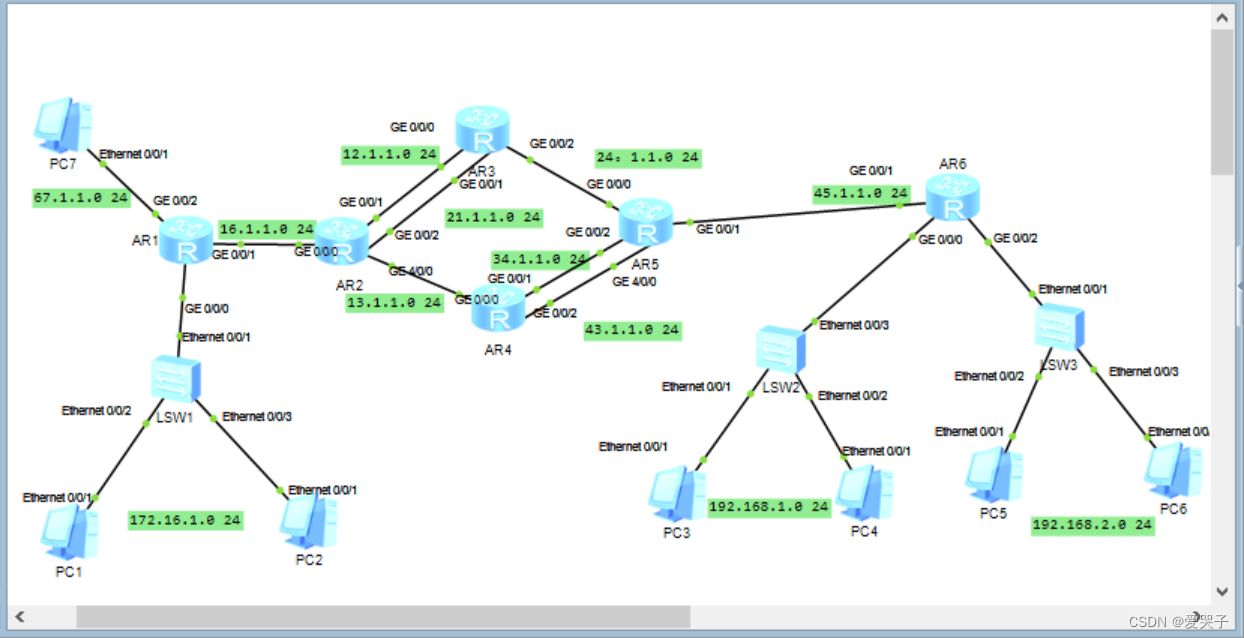
实现结果:
1.pc1访问pc345走上面R1,R2,R2实现备份21.1.1.0/24,实现备份pc3456访问pc12走下面的R3,R4并实现等价路由,尽量减少路由条目,全网可达
2.R7代表运行商,所有pc均可访问
第一步:所有的路由器配地址:在这里举例R2路由器g0/0/0端口
[r2]interface g0/0/0
[r2-GigabitEthernet0/0/0]ip add
[r2-GigabitEthernet0/0/0]ip address 16.1.1.2 24
Jul 22 2022 08:08:05-08:00 r2 %%01IFNET/4/LINK_STATE(l)[0]:The line protocol IP
on the interface GigabitEthernet0/0/0 has entered the UP state.
[r2-GigabitEthernet0/0/0]quit
第二步:配PC地址,用dhcp配置:在这里举例R1路由器
[r1]dhcp enable
Info: The operation may take a few seconds. Please wait for a moment.done.
[r1]ip pool 1
Info: It's successful to create an IP address pool.
[r1-ip-pool-1]network 172.16.1.0 mask 255.255.255.0
[r1-ip-pool-1]gateway-list 172.16.1.1
[r1-ip-pool-1]dns-list 8.8.8.8 114.114.114.114
[r1-ip-pool-1]quit
[r1]interface g0/0/0
[r1-GigabitEthernet0/0/0]dhcp select global
[r1-GigabitEthernet0/0/0]
第三:查看路由表,下一跳写法进行静态路由配置:在这








 本文档详细介绍了如何在ENSP环境中配置静态路由,包括为不同PC设置访问路径、实现路由备份、等价路由、减少路由条目,并确保全网可达。步骤包括配置路由器地址、PC地址、静态路由、默认路由,以及进行测试验证。最后,提供了AR2路由器的配置代码示例。
本文档详细介绍了如何在ENSP环境中配置静态路由,包括为不同PC设置访问路径、实现路由备份、等价路由、减少路由条目,并确保全网可达。步骤包括配置路由器地址、PC地址、静态路由、默认路由,以及进行测试验证。最后,提供了AR2路由器的配置代码示例。
 最低0.47元/天 解锁文章
最低0.47元/天 解锁文章















 2252
2252











 被折叠的 条评论
为什么被折叠?
被折叠的 条评论
为什么被折叠?








